-
-
-
ShareFile アプリのバージョンチェック
This content has been machine translated dynamically.
Dieser Inhalt ist eine maschinelle Übersetzung, die dynamisch erstellt wurde. (Haftungsausschluss)
Cet article a été traduit automatiquement de manière dynamique. (Clause de non responsabilité)
Este artículo lo ha traducido una máquina de forma dinámica. (Aviso legal)
此内容已经过机器动态翻译。 放弃
このコンテンツは動的に機械翻訳されています。免責事項
이 콘텐츠는 동적으로 기계 번역되었습니다. 책임 부인
Este texto foi traduzido automaticamente. (Aviso legal)
Questo contenuto è stato tradotto dinamicamente con traduzione automatica.(Esclusione di responsabilità))
This article has been machine translated.
Dieser Artikel wurde maschinell übersetzt. (Haftungsausschluss)
Ce article a été traduit automatiquement. (Clause de non responsabilité)
Este artículo ha sido traducido automáticamente. (Aviso legal)
この記事は機械翻訳されています.免責事項
이 기사는 기계 번역되었습니다.책임 부인
Este artigo foi traduzido automaticamente.(Aviso legal)
这篇文章已经过机器翻译.放弃
Questo articolo è stato tradotto automaticamente.(Esclusione di responsabilità))
Translation failed!
ShareFile アプリのバージョンチェック
Mac 用ShareFile
現在使用しているShareFile for Macのバージョンを確認するには、次の手順に従ってください。
-
システムトレイに移動します。
-
ShareFile アイコンを左クリックして、ShareFile for Mac ダッシュボードビューを開きます。
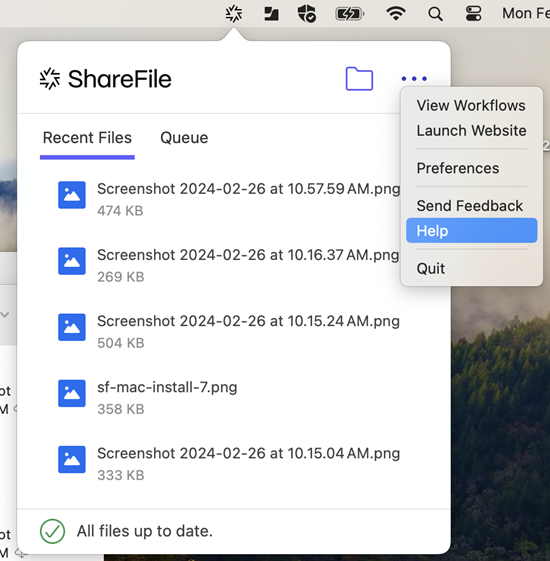
-
[ヘルプ] を選択するには、
●●●をクリックします。
ヘルプセクションが表示され 、右上にバージョン番号が表示されます。
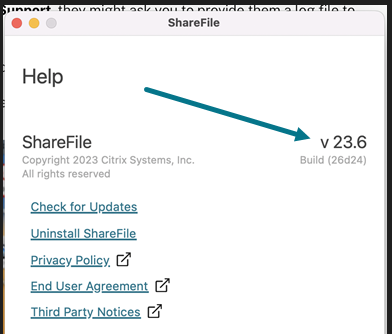
Outlook 用ShareFile
次の手順を使用して、現在使用しているOutlook用ShareFileのバージョンを確認してください。
-
Microsoft Outlook の [ホーム] タブに移動し、青い [ ShareFile オプション ] アイコンを選択します。
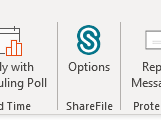
-
「Outlook 用Citrix Files」ウィンドウが開いたら、「 ヘルプ」を選択します。
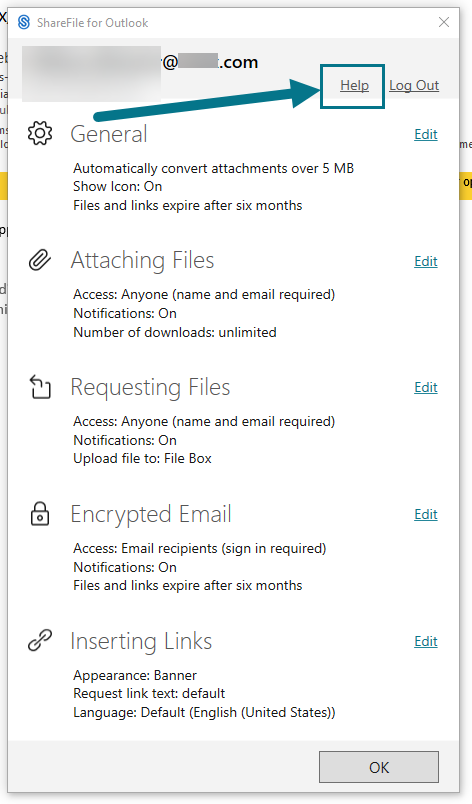
ヘルプセクションが表示され 、上部にバージョン番号が表示されます。
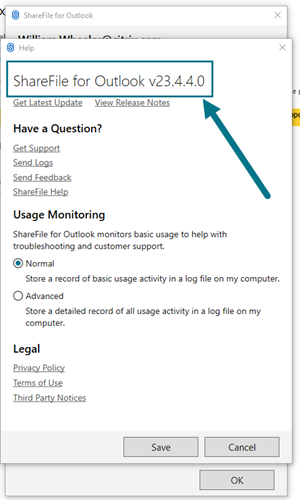
Windows 用ShareFile
次の手順を使用して、現在使用している Windows 用 ShareFile のバージョンを確認してください。
-
Windows システムトレイに移動します。
-
ShareFileのロゴを右クリックし、「 ヘルプ」を選択します。
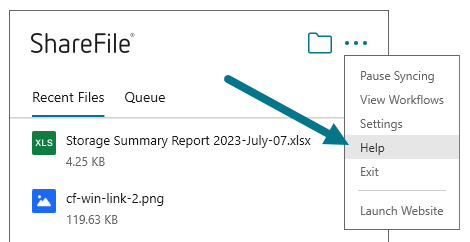
ヘルプセクションが表示され 、右上にバージョン番号が表示されます。
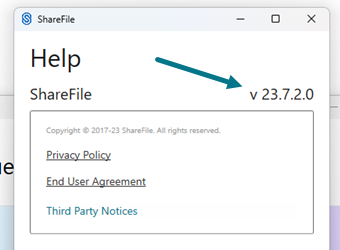
共有
共有
This Preview product documentation is Citrix Confidential.
You agree to hold this documentation confidential pursuant to the terms of your Citrix Beta/Tech Preview Agreement.
The development, release and timing of any features or functionality described in the Preview documentation remains at our sole discretion and are subject to change without notice or consultation.
The documentation is for informational purposes only and is not a commitment, promise or legal obligation to deliver any material, code or functionality and should not be relied upon in making Citrix product purchase decisions.
If you do not agree, select I DO NOT AGREE to exit.